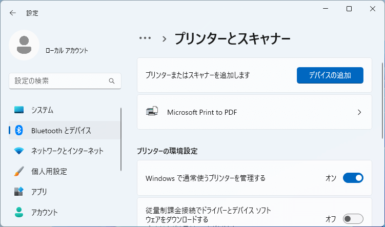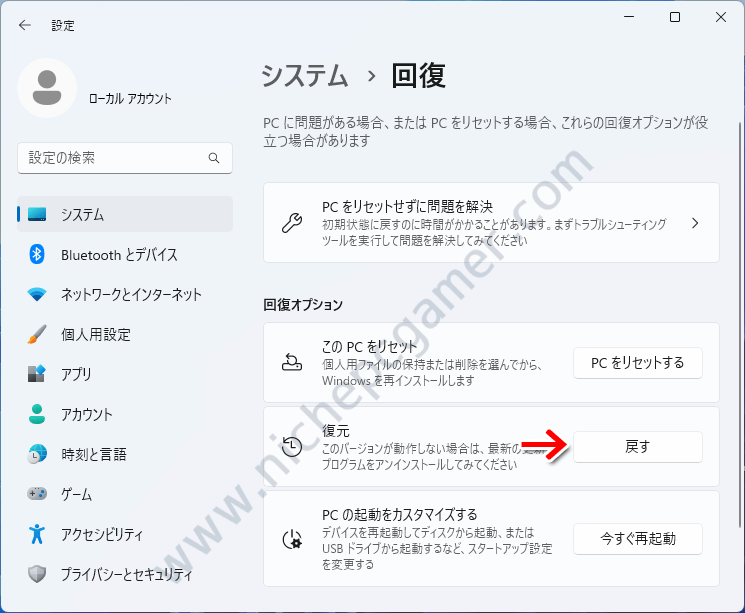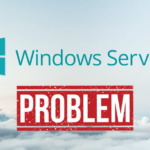【Windows11】 WindowsUpdate 2022年10月 不具合情報 - プレビューリリース KB5017389 [Update 1]

2022年10月1日にWindowsUpdateに配信されたWindows11 バージョン22H2用更新プログラムKB5017389の不具合情報です。
月例の翌週以降に公開・配信される更新プログラムは『プレビューリリース』と呼ばれており、新たなセキュリティアップデートを含んでおらず、不具合の修正や機能改善のみの更新プログラムとなっています。特に問題がなければ次の月例に同梱されます。
『プレビューリリース』は文字通りに早期公開のプレビュー版なため、すぐにでも適用したい不具合の修正がない場合や、人柱になりたくない場合はスルーを推奨いたします。不具合の修正内容の詳細については各更新プログラムのリンク先よりご確認くださいませ。
以下、2022年10月1日に公開された更新プログラムの不具合およびその回避策・解決策になります。『.NET Framework』など、その他の更新プログラムやWindows Server固有の不具合は割愛しています。
| 更新履歴 ① ファイルコピー速度が遅い不具合、プロビジョニングパッケージの不具合を加筆。 [2022/10/9] [New] |
Windows11 22H2用プレビューリリース: KB5017389
基本情報
KB5017389はWindows11 バージョン22H2用のプレビューリリースと呼ばれる累積更新プログラムです。この更新プログラムを適用することで、機能の改善や不具合の修正などが施されます。ただし、あくまでもプレビュー版であることには注意が必要です。
この更新プログラムに新たな脆弱性の修正は含まれておらず、インストールしなくてもセキュリティ上の問題はありません。
▼機能改善や修正された不具合・更新プログラムのハイライト
|
不具合情報
KB5017389には以下の既知の不具合があります。
| 不具合概要 | 回避策 | |||
Windows11 22H2環境において、プリンターが『Microsoft IPP Class Driver』または『Universal Print Class Driver』を使用する場合、カラー設定や両面印刷設定など、各種機能や設定が正常に使用できない・反映されない場合があります。その場合、デフォルトの設定しか使用できません。 (※この不具合はKB5017389固有の不具合ではなく、Windows11 22H2自体の不具合です)
| プリンターがデフォルトの設定しか使用できない場合、一度、当該プリンターを削除して再インストールしてください。 『スタートボタン』 → 『設定』 → 『Bluetooth とデバイス』 → 『プリンターとスキャナー』で当該プリンターを削除し、『デバイスの追加』から再インストールができます。 | |||
[New] リモートコンピューター(例えばSMB経由)からWindows11 バージョン22H2マシンに大きなファイル(数GB)をコピーする際、本来より40%ほど低速になる場合があります。この不具合はローカルでのファイルコピーでも発生する可能性があります。
| 一時的な回避策として、『robocopy』または『xcopy』に『/J』のパラメーターを付けてコマンドプロンプトなどからファイルコピーを行うようMicrosoftは案内しています。コマンド例が以下。
コマンドを打つのが面倒だったり、あまりの遅さに我慢できない場合は、Windows11 21H2へのロールバックをご検討ください。Windows11 21H2から22H2へとアップデートした環境であれば、 『設定』 → 『システム』(左側) → 『回復』(右側) → 『復元』の『戻す』を押して、そのまま進めていけば21H2に戻せます。 現在、Microsoftは修正に取り組んでいるとのことです。 | |||
[New] プロビジョニングパッケージを使用してWindows11 バージョン22H2をインストールすると、OSが部分的にしか構成されず、初期セットアップ(Out Of Box Experience / OOBE)が終了しなかったり、予期せず再起動が起こる場合があります。 プロビジョニングパッケージは多数のPCにOSを展開する仕組みで、主に企業や組織等を対象にしたものです。プロビジョニングパッケージを使用しない場合(普通にインストールする場合)はこの影響を受けません。 また、Windows Autopilotを使用するWindows PCのプロビジョニングもこの問題の影響を受けません。
| Microsoftによると、Windows11 バージョン22H2へとアップグレードする前に、Windows PCにプロビジョニングを行うことができれば、この不具合を回避することができるとされています。 現在、Microsoftは本不具合を調査しており、今後のアップデートで修正を予定しています。 |